Tadi iseng-iseng mencari webcamtoy for android di google play store, eh ternyata webcamtoy ini belum ada versi androidnya, jadi kamu harus menggunakan webcamtoy di google, tapi menurut mimin sama saja, seperti artikel cat trap kemarin, mungkin juga webcamtoy for android apk bakalan bisa dirilis, jadi hanya dibuatkan versi webview saja.
Apa itu Webcamtoy
Sama seperti aplikasi webcam seperti yang lainnya. Webcamtoy disebutkan sebagai camera online aesthetic. Perbedaanya webcamtoy ini tidak perlu diinstall di android, di laptop atau PC Komputer kamu, kamu hanya perlu membutuhkan koneksi internet dan media browser saja, jadi kamu tidak perlu install apk, aplikasi atau software supaya bisa menjalan webcamtoy ini.
Kelebihan Webcamtoy
Kelebihan webcamtoy seperti yang dijelaskan mimin diatas, salah satunya adalah tanpa install apk, software jadi tinggal buka browser sudah bisa menggunakan fiturnya. Eh tapi kamu memerlukan webcam ya, kalau laptop dan ponsel android saya yakin sudah ada kamera depannya, tapi kalau kamu menggunakan komputer maka kamu harus membeli webcam dahulu supaya bisa menggunakan webcamtoy filters
Fitur Webcamtoy
Webcamtoy dijelaskan langsung di halaman depan nya. Dari Webcam Effects dan Webcamtoy filters, dituliskan
“Take Selfies with over 80 fun effects!”
source:Webcamtoy
Jika mimin translate berarti Foto selfie dengan 80 lebih efek menyenangkan. Berarti webcam toy effects nya lebih dari 80, karena mimin tidak ngitung berapa jumlahnya.
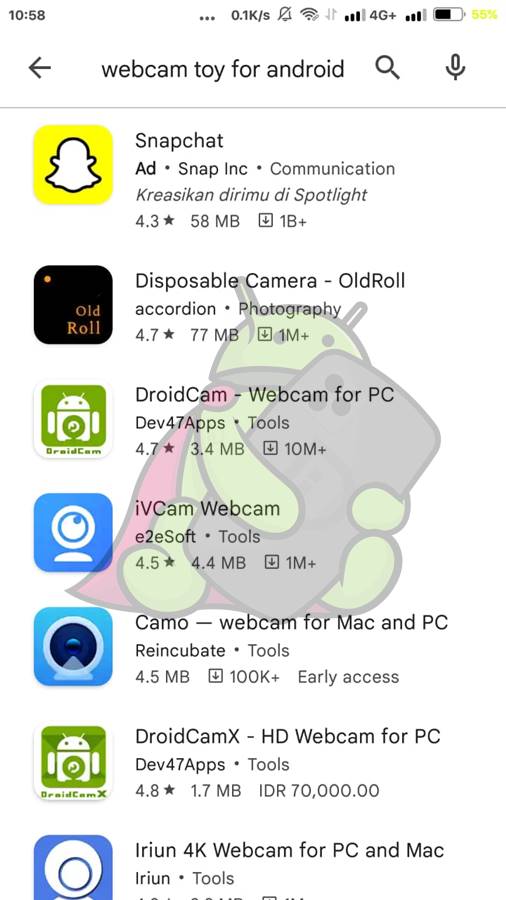
Cara Menggunakan Webcamtoy untuk android
Webcamtoy untuk android apk belum ada, buktinya gambar diatas bisa menjawab pertanyaan kalian, jadi langkah menggunakan webcamtoy untuk android sementara hanya bisa menggunakan browser :
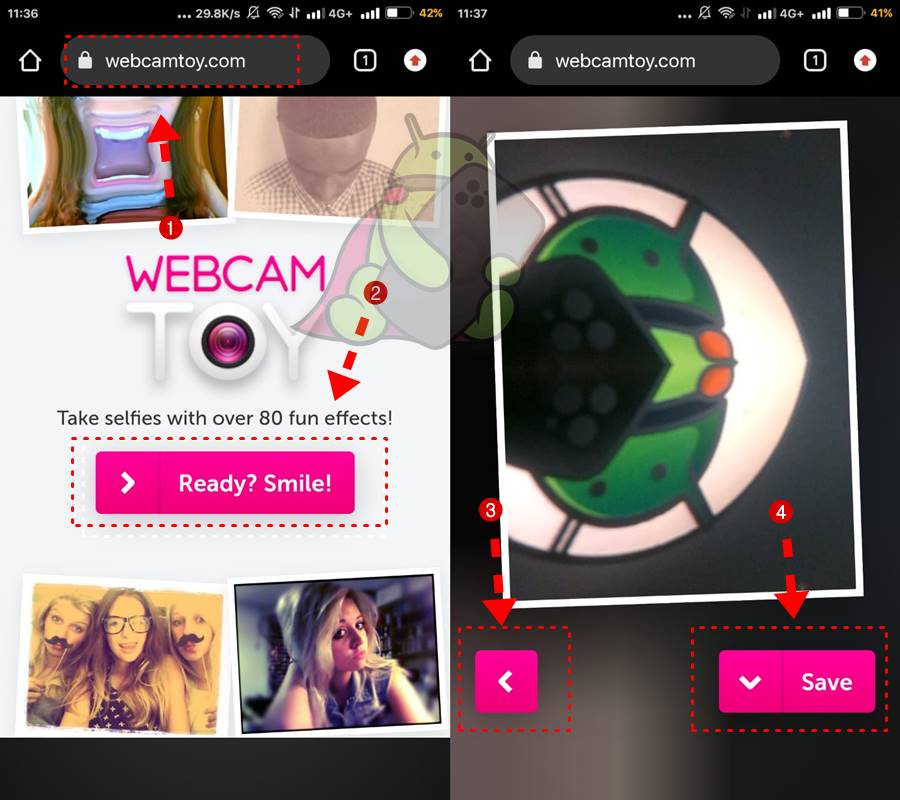
- Buka Browser di android kamu (mimin menggunakan Google Chrome)
- Masukkan alamat : webcamtoy.com
- Tekan Ready? Simle!
- Tekan lagi Use my camera (nanti webcamtoy akan meminta persetujuan untuk akses kamera kamu, setujui saja jika ingin menggunakannya)
- Gunakan Arah panah kiri kanan untuk merubah effects dan Filters dari webcamtoy
- Pilih filter atau effects yang kamu sukai, lalu tekan tombol save
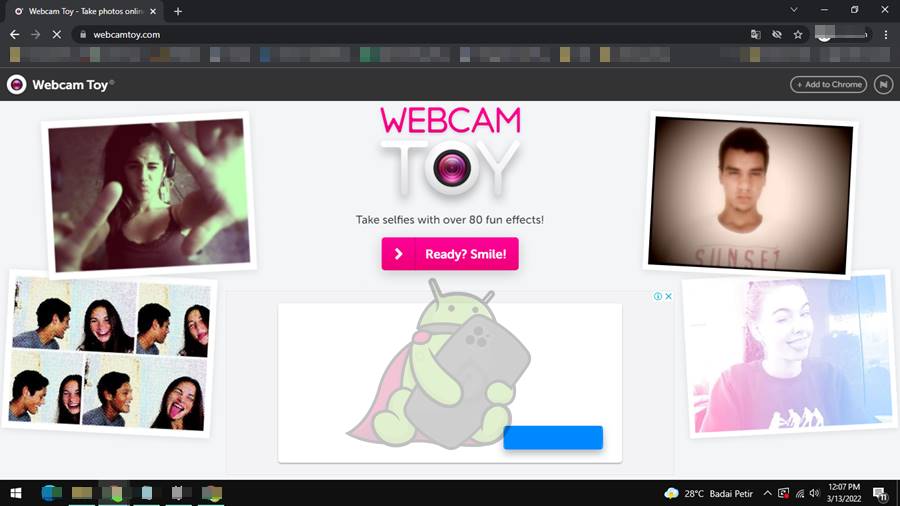
Cara Menggunakan Webcamtoy laptop dan PC atau komputer
Sebelum ke tutorialnya, maka mimin tekankan lagi, PC atau komputermu harus sudah ada webcamnya, jadi jika tidak ada maka kamu tidak bisa menggunakanya.
- Buka Browser di PC atau laptop kamu
- Masukkan alamat : webcamtoy.com
- Tekan Ready? Simle!
- Tekan lagi Use my camera
- Gunakan Arah panah kiri kanan untuk merubah effects dan Filters dari webcamtoy
- Pilih filter atau effects yang kamu sukai, lalu tekan tombol save
Demikian sharing mimin droid seputar webcamtoy for android, sebenarnya webcam untuk android ini bisa di terapkan di laptop ataupun PC komputer kamu, syarat mutlaknya adalah koneksi internet , browser dan webcam tentunya.
